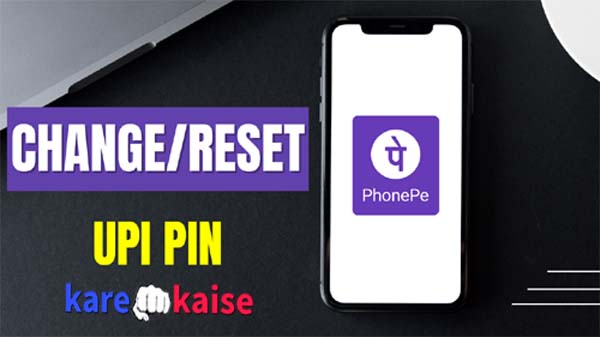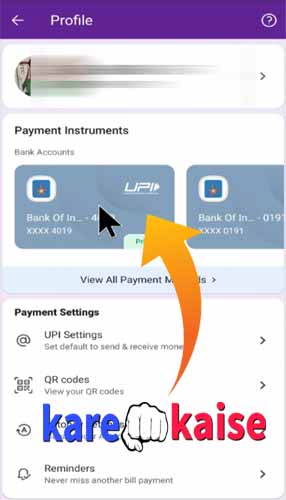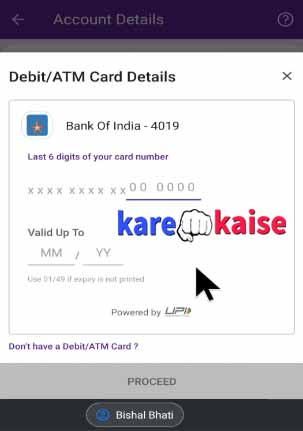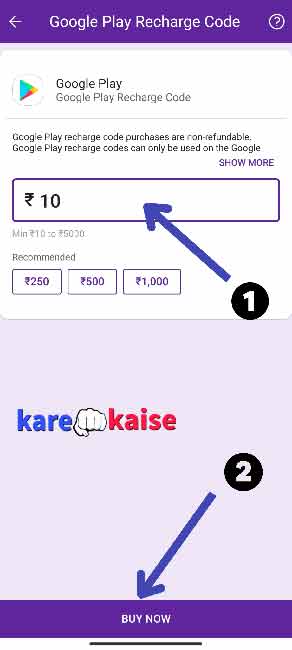अक्सर users को अपने मोबाइल में Call waiting की प्रॉब्लम होने लगती है जिसके कारण अगर वो किसी से कॉल पर बात कर रहा होता है और ऐसे अगर कोई तीसरा व्यक्ति उसे कॉल करता है तो उसे incoming कॉल डिस्प्ले नहीं होता है जिसके कारन उस व्यक्ति को पता ही नहीं चल पाटा है कि कोई और भी उसे कॉल करने की कोशिश कर रहा होता है.
कॉल वेटिंग फीचर क्या है?
कॉल वेटिंग फीचर से 2 लोगो की कॉल पर हो रही है बातचीत के बिच में अगर कोई तीसरा व्यक्ति कॉल करता है तो सामने वाले व्यक्ति को incoming कॉल नोतिफ़िकतिओन जाता है जिससे की उसे पता चलता है की कोई 3 व्यक्ति भी उसे कॉल कर रहा है.
लेकिन अगर आपके मोबाइल में भी call waiting नहीं चल रहा है और आप परेशान हो चुके है कि मैंने तो सारी कॉल सेटिंग change कर दी, मोबाइल reset कर दिया है फिर भी कॉल वेटिंग नहीं चल रहा है तो यहाँ मै कॉल वेटिंग इस नोट वोर्किंग का solution देने वाला हु. इनमे से कोई भी solution आपके लिए उपयोगी हो सकता है.
Call Waiting is not working in my phone
Call Waiting फीचर क्या होता है और किस तरीके से काम करता है इसके बारे में तो आप समझ ही गए होंगे और अब जान लेते है कि सब कुछ settings करने के बाद भी हमारे फ़ोन में Call waiting क्यों नहीं चल रहा है.
#1 कारण और उपाय
अगर आपने फ़ोन में से सिम को निकला था तब कॉल वेटिंग चालू था लेकिन जब आप सिम को वापस से फ़ोन में लगाया है तब से कॉल वेटिंग नहीं चल रहा है तो ऐसा इसलिए हो रहा है क्योंकि सिम निकाल लेने से कई बार यह settings off यानि की बंद हो जाता है इसलिए आप इसे एक्टिवेट कर लीजियेगा.
#2 कारण और उपाय
हमारे द्वारा किये गए छोटे से सेटिंग change होने से बहुत बड़ी गड़बड़ हो जाती है जिसमे से एक यह समस्या भी है. तो अब दुसरे तरीके को करने के लिए आपको फ़ोन सेटिंग में जाना है और फिर Connection & Sharing के Reset Wi-Fi, Mobile networks and Bluetooth में चले जाना है जिससे आपको निचे की और reset settings बटन दिखाई देगा तो आपको इस पर क्लिक कर देना है और अपने मोबाइल नेटवर्क्स को reset कर लेना है. जिससे की अगर call waiting is not working तो यह समस्या दूर हो जाएगी.
#3 कारण और उपाय
अगर आप Vi यानि vodafone+idea सिम यूजर है तो आकार आपको यह समस्या देखने के लिए मिलती है जिसमे कॉल वेटिंग होने के बाद भी यह नहीं चलता है. मैंने खुद ने भी यह समस्या देखी है और इसके समाधान के लिए बहुत दिमाग लगाया था जिसके चलते customer केयर ने मुझे suggest किया कि आप इसी नंबर की new सिम निकलवा लीजिये जिससे की प्रॉब्लम का solution हो जायेगा लेकिन एसा करने के बाद भी कॉल वेटिंग नहीं चला.
अंत में मैंने एक छोटी सी सेटिंग change करके देखि जो की यह थी कि मैंने Volte फीचर को off (बंद) कर दिया था जिससे की मेरे फ़ोन में कॉल वेटिंग चालू हो गया था और मेरी मेरी हर कॉल पर तीसरे व्यक्ति की incoming कॉल डिस्प्ले होने लग गयी थी लेकिन एसा करने से कालिंग पर इन्टरनेट चलना बंद हो गया था
#4 कारण और उपाय
अंत में हारकर मैंने customer care से कहा कि एसी समस्या सिर्फ आपके SIM में ही है इसलिए मै SIM company switch कर रहा हु और मैं jio में पोर्ट request कर दिया था और उसी रात new सिम एक्टिवेट होना था लेकिन उसी रात VI ने मुझे कॉल करके बताया की कॉल वेटिंग प्रॉब्लम सोल्वे कर दी गयी है तो मैंने इसे चेक करना चाहा इसके लिए Volte को on रखा जिसके बाद कॉल वेटिंग भी चलता रहा और कालिंग पर नेट बंद होने की समस्या भी ठीक हो गयी है.
इसलिए अगर आपने भी कॉल वेटिंग on कर रखा है, new सिम चेक कर लिया है, Volte को भी off कर दिया है फिर भी नहीं चलता है तो customer केयर के Technical डिपार्टमेंट में इसके बारे में बात जरुर करे. आशा करता हु दोस्तों, आपको हमारा यह आर्टिकल पसंद आया होगा जिसमे call waiting is not working की प्रॉब्लम का solution बतया है.